
iso怎么安装系统教程, 准备工作
时间:2024-10-10 来源:网络 人气:
ISO文件怎么安装系统教程
准备工作

在开始安装系统之前,请确保您已经完成了以下准备工作:
1. 准备ISO镜像文件

首先,您需要从官方网站或其他可靠来源下载您想要安装的操作系统ISO镜像文件。
2. 制作启动U盘
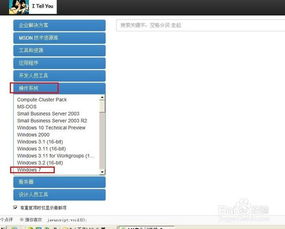
您需要一个空的U盘,并使用专门的软件将其制作成启动U盘。常用的软件有UltraISO、Rufus等。
安装步骤

以下是使用ISO文件安装系统的详细步骤:
1. 制作启动U盘
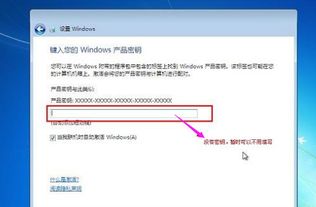
使用UltraISO或Rufus软件打开ISO镜像文件,然后将其烧录到U盘中。确保在烧录过程中不要中断电源。
2. 重启电脑并进入BIOS设置
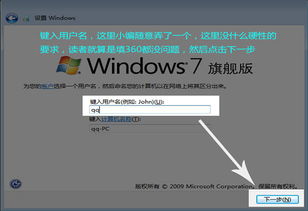
将制作好的启动U盘插入电脑,重启电脑。在开机过程中,按下相应的键(如F2、F10、Del等)进入BIOS设置。
3. 设置启动顺序

在BIOS设置中,找到并设置启动顺序,将U盘设置为第一启动设备。
4. 保存并退出BIOS设置

设置完成后,保存并退出BIOS设置。电脑将自动从U盘启动。
5. 进入安装界面
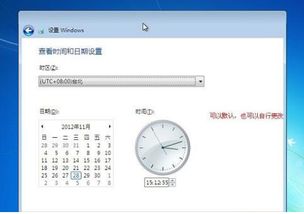
电脑启动后,您将进入操作系统安装界面。根据提示选择安装语言、键盘布局等。
6. 选择安装类型

在安装类型选择界面,您可以选择“自定义(高级)”或“快速安装”。建议选择“自定义(高级)”以获得更好的控制权。
7. 选择安装分区

在分区选择界面,您可以选择将操作系统安装到哪个分区。如果需要,您还可以创建新的分区或调整现有分区的大小。
8. 开始安装

选择好分区后,点击“下一步”开始安装操作系统。安装过程中,请耐心等待,不要中断电源。
9. 安装完成后重启电脑
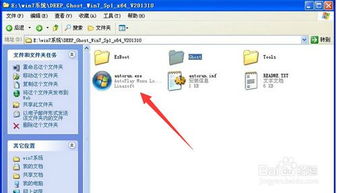
操作系统安装完成后,电脑将自动重启。重启后,您将进入新的操作系统界面。
通过以上步骤,您可以使用ISO文件轻松地将操作系统安装到您的电脑上。在安装过程中,请确保遵循提示操作,并耐心等待。祝您安装顺利!
相关推荐
教程资讯
教程资讯排行













